Sorteren of filteren op kleur in Google Spreadsheets
In 2020 heeft Google een van de handigste functies toegevoegd aan Google Spreadsheets(Google Sheets) ; de mogelijkheid om op kleur te sorteren of te filteren.
Dit is iets wat gebruikers al geruime tijd in Microsoft Excel kunnen doen . Als het beschikbaar is in Google Spreadsheets(Sheets) , is het nog eenvoudiger om Excel - bladen naar een online spreadsheet te migreren.

Als je je afvraagt waarom je ooit op kleur wilt sorteren of filteren, overweeg dan het scenario waarin je op voorwaarden gebaseerde opmaak hebt ingesteld. Door op deze manier te sorteren, kunt u bijvoorbeeld alarmen of ranglijsten sorteren op categorie of prioriteit in plaats van op basis van individuele nummers.
Sorteren op kleur in Google Spreadsheets
Laten we eens kijken naar een spreadsheet met een lijst met cijfers van leerlingen die verschillende bereiken dekken. In deze spreadsheet hebben we op voorwaarden gebaseerde opmaak geconfigureerd om de juiste kleurcode toe te wijzen aan elk cijferbereik.
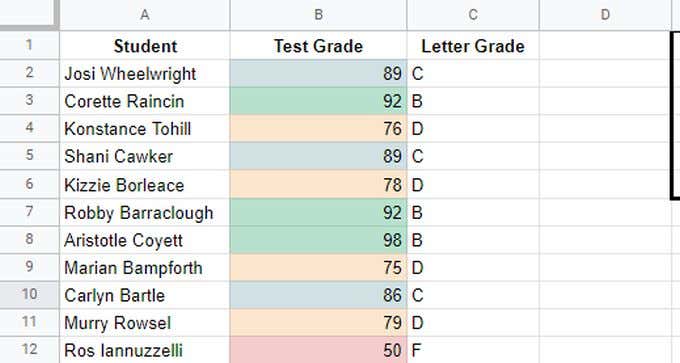
Met een blad dat op deze manier is opgemaakt(formatted in this way) , als je sorteert op kolom B, zie je de cijfers gesorteerd van A naar B, maar je ziet niet duidelijk uit welke cijferblokken elke lettercijfergroep bestaat.
De beste manier om dit te doen is door op kleur te sorteren.
Om dit te doen:
1. Selecteer Gegevens(Data) in het menu, selecteer Weergaven filteren(Filter views) en selecteer vervolgens Nieuwe filterweergave maken(Create new filter view) .

2. Om de lijst met alle "A"-cijfers bovenaan te sorteren, kunt u sorteren op Groen(Green) . Selecteer het filterpictogram boven aan de kolom, selecteer Sorteren op kleur(Sort by color) , selecteer Opvulkleur(Fill Color) en selecteer vervolgens de kleur waarop u wilt sorteren. Kies in dit geval voor lichtgroen.

3. De kleur die u selecteert, wordt bovenaan de lijst gegroepeerd en gesorteerd.

U merkt misschien dat u niet op alle kleuren kunt sorteren, en dit is logisch, omdat kleuren geen volgorde hebben om op te sorteren.
Als u de kolom echter op nummer sorteert, worden de kleuren ook gerangschikt volgens hun numerieke bereik. Het belangrijkste punt van sorteren op kleur in Google Spreadsheets(Google Sheets) is om snel een enkele groep items in een grote lijst te identificeren op basis van celopmaak (die meestal is gebaseerd op voorwaardelijke opmaak(conditional formatting) ).
Filter op kleur in Google Spreadsheets
Een andere manier om items op kleur te groeperen, is door de filterfunctie te gebruiken. Met Google (Google) Spreadsheets(Sheets) kunt u nu alle andere kleuren eruit filteren, behalve de kleur waarin u geïnteresseerd bent.
In grotere lijsten is dit erg handig voor het groeperen van alle items waarin u geïnteresseerd bent, terwijl u de rommel van alle andere gegevens verwijdert.
Selecteer hiervoor het filterpictogram boven aan de kolom, selecteer Filteren op kleur(Filter by color) , selecteer Opvulkleur(Fill Color) en selecteer vervolgens de kleur waarop u wilt filteren. In dit geval lichtgroen.

Nadat u op één kleur hebt gefilterd, ziet u alle rijen waarin de door u gefilterde kolom de door u geselecteerde kleur is. Alle andere rijen met andere kleuren worden uit de weergave gefilterd.
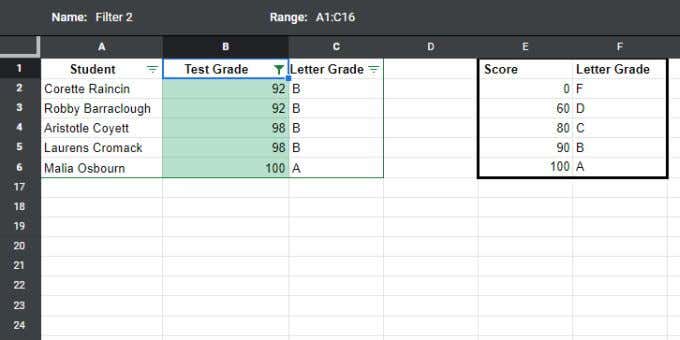
Dit is een handige manier om u te concentreren op groepen gegevens en al het andere te verwijderen dat uw analyse in de weg kan staan.
Sorteren of filteren op kleur in Google Spreadsheets(Google Sheets) is een minder gedetailleerde benadering dan alleen sorteren op getallen, maar soms is het visualiseren van gegevens in categorieën of groepen zoals deze waardevoller.
Sorteren op tekstkleur in Google Spreadsheets
Op dezelfde manier waarop u celkleuren in Google Spreadsheets(Google Sheets) kunt sorteren of filteren , kunt u hetzelfde doen op basis van tekstkleur(text color) . Dit is handig om alle bovenstaande redenen, maar u hebt voorwaardelijke opmaak gemaakt voor tekstkleur in plaats van celkleur.
Sorteren op tekstkleur:
1. Selecteer Gegevens(Data) in het menu, selecteer Weergaven filteren(Filter views) en selecteer vervolgens Nieuwe filterweergave maken(Create new filter view) .

2. Om de lijst met alle "A"-cijfers bovenaan te sorteren, kunt u sorteren op groene tekst. Selecteer het filterpictogram boven aan de kolom, selecteer Sorteren op kleur(Sort by color) , selecteer Tekstkleur(Text Color) en selecteer vervolgens de kleur waarop u wilt sorteren. In dit geval donkergroen.
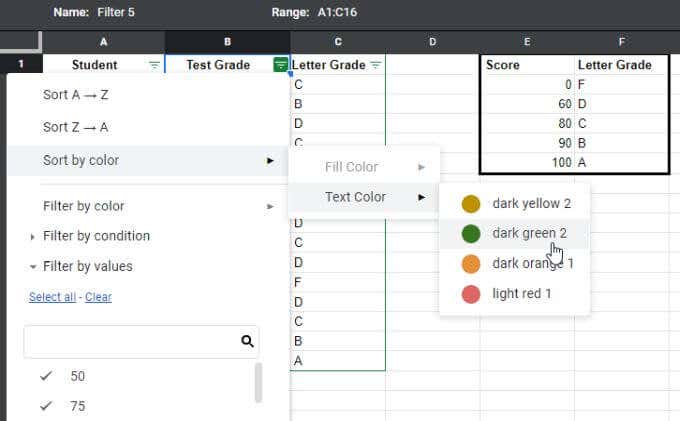
3. De kleur die u selecteert, wordt bovenaan de lijst gegroepeerd en gesorteerd.
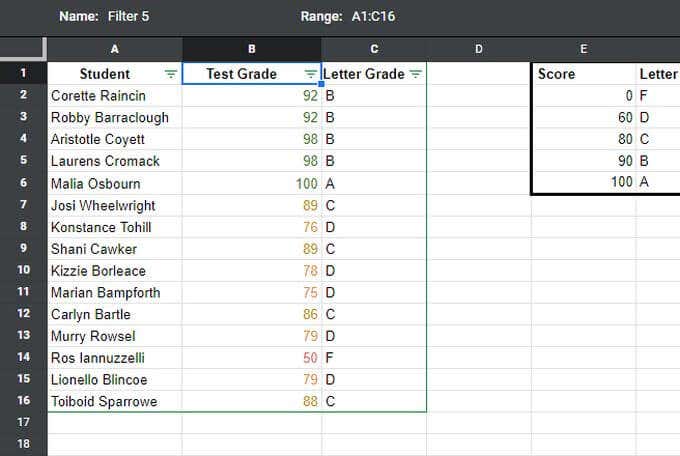
Net zoals bij het sorteren van de vulling, groepeert de geselecteerde tekstkleur alle items met die tekstkleur bovenaan de lijst. Alle items onder die groep blijven ongesorteerd.
Nogmaals, het is een goede manier om u te concentreren op specifieke groepen of categorieën gegevens. Maar als u echt in numerieke volgorde wilt sorteren, moet u op celinhoud (getallen) sorteren zoals u normaal zou doen.
Filter op tekstkleur(Text Color) in Google Spreadsheets
U kunt ook die records uitfilteren die andere kleuren hebben, zodat alleen de groep overblijft met de gewenste kleur. Nogmaals(Again) , dit is handig bij zeer lange lijsten waarin u alle andere waarden wilt filteren die niet in het bereik of de categorie vallen waarnaar u op zoek bent.
Filteren op tekstkleur:
1. Selecteer Gegevens(Data) in het menu, selecteer Weergaven filteren(Filter views) en selecteer vervolgens Nieuwe filterweergave maken(Create new filter view) .

2. Als u de lijst wilt filteren zodat alleen de "A"-cijfers bovenaan staan, kunt u filteren op groene tekst. Selecteer het filterpictogram boven aan de kolom, selecteer Filteren op kleur(Filter by color) , selecteer Tekstkleur(Text Color) en selecteer vervolgens de kleur waarop u wilt sorteren. Kies in dit geval voor donkergroen.
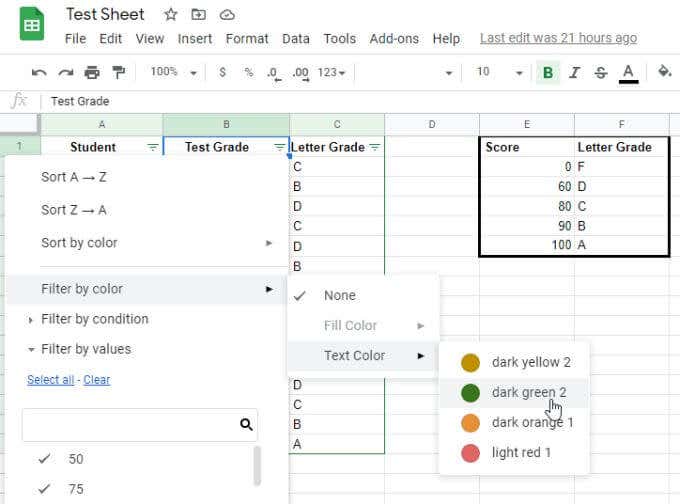
3. De kleur die u selecteert, wordt gegroepeerd en bovenaan weergegeven zonder dat er andere tekstkleuren worden weergegeven.
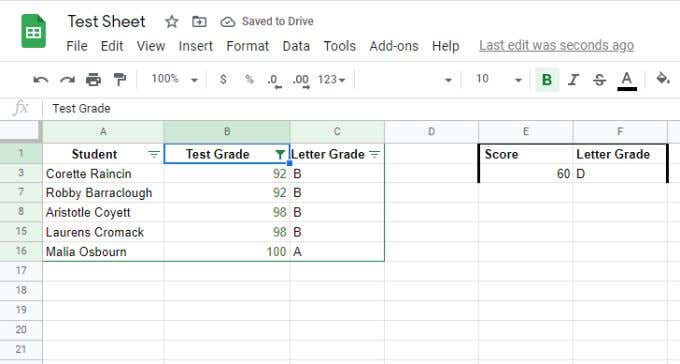
Dit is vooral handig voor zeer lange lijsten waar u de "ruis" (alle andere gegevens) moet uitfilteren, zodat u zich kunt concentreren op alleen de gegevens die u belangrijk vindt.
Sorteren of filteren op kleur(Color) in Google Spreadsheets
Met de sorteer- of filterfunctie in Google Spreadsheets(Google Sheets) op kleur kunt u gegevens groeperen en ordenen. Het is niet zoals normaal sorteren of filteren, omdat het de gegevens niet op elke rij ordent, maar in plaats daarvan op blokken met rijen. Het is een geweldige manier om informatie in blokken te categoriseren en te ordenen.
Het heeft zijn nut als u het op de juiste manier gebruikt wanneer u voorwaardelijk opgemaakte gegevens hebt.
Related posts
Hoe te filteren in Google Spreadsheets
Vervolgkeuzelijsten van Google Spreadsheets gebruiken
9 verborgen functies in Google Maps die u moet uitchecken
Wat is de Google-app en hoe deze te gebruiken?
Een handtekening invoegen in Google Documenten
Hoe Gmail te repareren wanneer het geen e-mails ontvangt
Een bedrijf claimen op Google
Wat is een Google-fout 'Ongebruikelijk verkeer' en hoe u deze kunt oplossen?
Hoe maak je een lijngrafiek in Google Spreadsheets
Wat zijn Google-blootstellingsmeldingen voor COVID-bescherming?
Wat is verbeterde bescherming in Google Chrome en hoe u dit kunt inschakelen?
Voicemail instellen op Google Voice
Hoe u Google Family Calendar kunt gebruiken om uw gezin op tijd te houden
8 Google-zoektips: vind altijd wat u zoekt
Een Google-formulier maken: een complete gids
Een e-mail in Gmail ongedaan maken
Waarom worden er in Chrome zoveel processen uitgevoerd?
Hoe u Google SafeSearch uitschakelt
Hoe Application Launcher voor Google Drive werkt
Wat is een statistiek en dimensie in Google Analytics?
